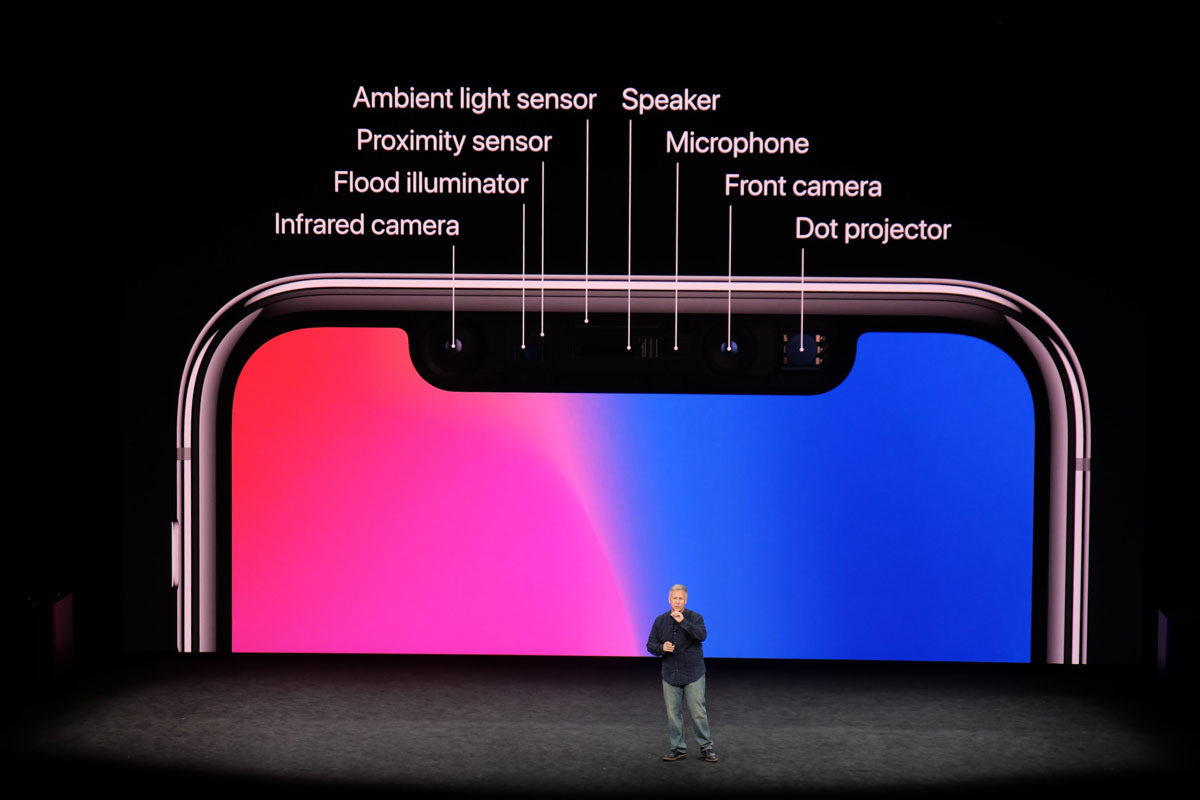健康を気にしているみなさん、今日は何歩くらい歩きましたか? iPhoneなら、ただ普通に持ち歩くだけで歩数を記録してくれています。特別なアプリは使わなくても大丈夫。過去の記録も残っているので、ちょっと「ヘルスケア」アプリを開いてみてください。
持ち歩くだけで歩数計になるiPhone
ヘルスケアアプリは、iPhoneに最初から入っているアプリのひとつ。その名の通り、健康に関する情報を集めて記録しておけるアプリです。中でも、いくつかの情報は特にアプリを操作しなくても自動的に記録される仕組みになっています。「歩数」はそのひとつ。つまり、特に何も操作をしなくても、持って歩いているだけでiPhoneが歩数計になってくれているのです。
過去の記録を見てみよう
ヘルスケアにデータを記録してみよう
ヘルスケアには自分でデータを入力できる項目もあります。体重、血圧など日々の値を記録しておくのに活用してみましょう。
体重を記録する方法
血圧を記録する方法
記録画面を素早く開けるようにする方法
入力する度にこの記録画面を開くのはちょっと面倒ですよね。もっと手早く入力できるよう、すぐに開けるようにするための設定をしてみましょう。
これで、「今日」のタブを開いたときに一番上に「体重」が表示されるようになりました。